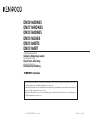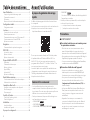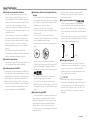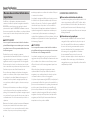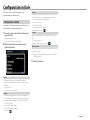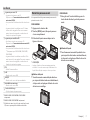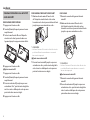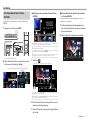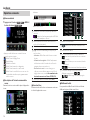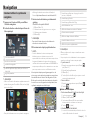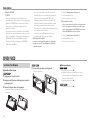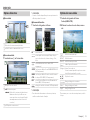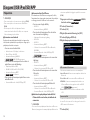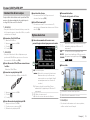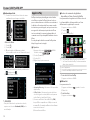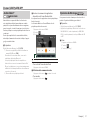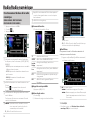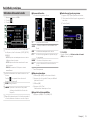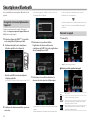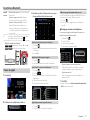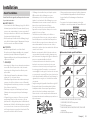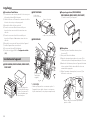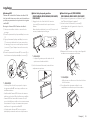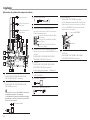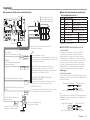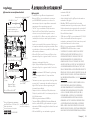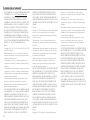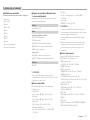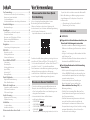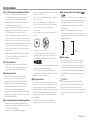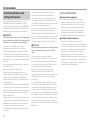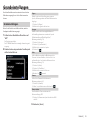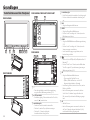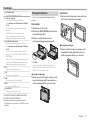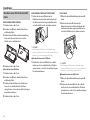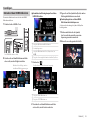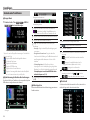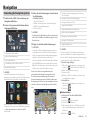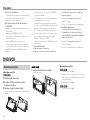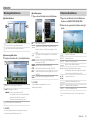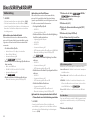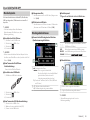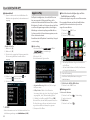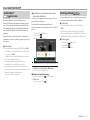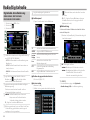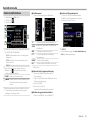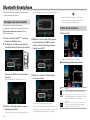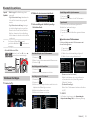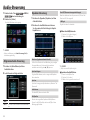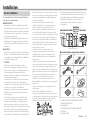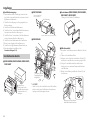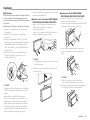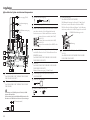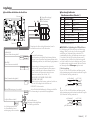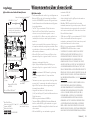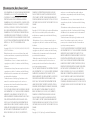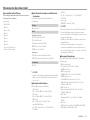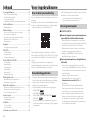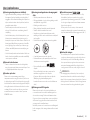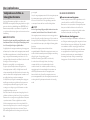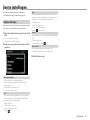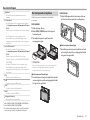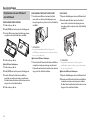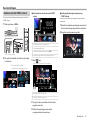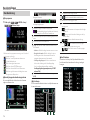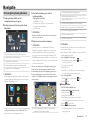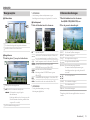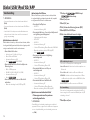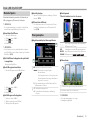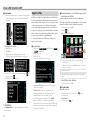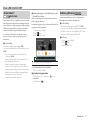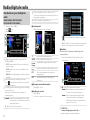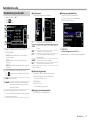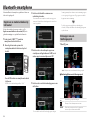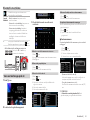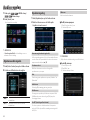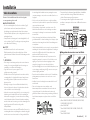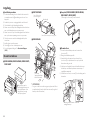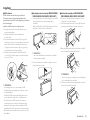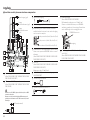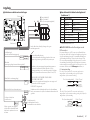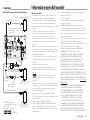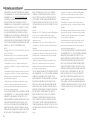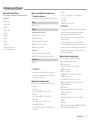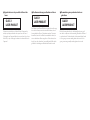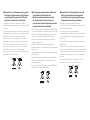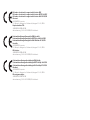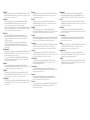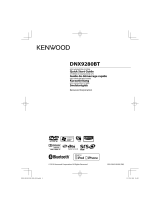• Des informations actualisées (le dernier mode d'emploi, les mises à jour du système, les nouvelles fonctions, etc.)
sont disponibles sur le site <http://www.kenwood.com/cs/ce/>.
• Aktualisierte Informationen (die aktuellste Bedienungsanleitung, Systemupdates, neue Funktionen usw.) nden
Sie unter <http://www.kenwood.com/cs/ce/>.
• Bijgewerkte informatie (de meest recente handleiding, systeemupdates, nieuwe functies, enz.) is beschikbaar op
<http://www.kenwood.com/cs/ce/>.
B5K-0219-01 b (EN)© 2016 JVC KENWOOD Corporation
DNX8160DABS
DNX716WDABS
DNX5160DABS
DNX516DABS
DNX5160BTS
DNX3160BT
SYSTÈME DE NAVIGATION GPS
Guide de démarrage rapide
GPS NAVIGATION SYSTEM
Quick-Start-Anleitung
GPS-NAVIGATIESYSTEEM
Beknopte handleiding
Seite wird geladen ...
Seite wird geladen ...
Seite wird geladen ...
Seite wird geladen ...
Seite wird geladen ...
Seite wird geladen ...
Seite wird geladen ...
Seite wird geladen ...
Seite wird geladen ...
Seite wird geladen ...
Seite wird geladen ...
Seite wird geladen ...
Seite wird geladen ...
Seite wird geladen ...
Seite wird geladen ...
Seite wird geladen ...
Seite wird geladen ...
Seite wird geladen ...
Seite wird geladen ...
Seite wird geladen ...
Seite wird geladen ...
Seite wird geladen ...
Seite wird geladen ...
Seite wird geladen ...
Seite wird geladen ...
Seite wird geladen ...
Seite wird geladen ...
Seite wird geladen ...
Seite wird geladen ...
Seite wird geladen ...

32
Vor Verwendung
Vor Verwendung ..................................................................32
Wissenswertes über diese Quick-Start-Anleitung ........................ 32
Hinweise zu diesem Handbuch ............................................................... 32
Vorsichtsmaßnahmen ..................................................................................... 32
Sicherheitsmaßnahmen und wichtige Informationen ............. 34
Grundeinstellungen ...........................................................35
Grundeinstellungen ......................................................................................... 35
Grundlagen ............................................................................36
Tastenfunktionen auf dem Frontpanel................................................ 36
Frontpanel entfernen ...................................................................................... 37
Einsetzen einer SD-Karte/microSD-Karte .......................................... 38
Betrieb mit dem HOME-Bildschirm ........................................................ 39
Gemeinsame Funktionen .............................................................................40
Navigation ..............................................................................41
Verwendung des Navigationssystems .................................................41
DVD/VCD .................................................................................42
Abspielen einer Disc ........................................................................................ 42
Wiedergabefunktionen .................................................................................43
Videomenüfunktionen .................................................................................. 43
Discs/USB/iPod/SD/APP ....................................................44
Vorbereitung .........................................................................................................44
Musik abspielen .................................................................................................. 45
Wiedergabefunktionen .................................................................................45
Apple CarPlay .......................................................................................................46
Android Auto™ ..................................................................................................... 47
Mirroring-Betrieb ............................................................................................... 47
Radio/Digitalradio ...............................................................48
Digitalradio-Grundbedienung .................................................................48
Radio-Grundfunktionen ................................................................................ 49
Bluetooth-Smartphone .....................................................50
Smartphone am Gerät anmelden ...........................................................50
Telefonanrufe annehmen............................................................................. 50
Telefonanrufe tätigen.......................................................................................51
Audio-Steuerung .................................................................52
Allgemeine Audio-Steuerung ................................................................... 52
Equalizer-Steuerung ......................................................................................... 52
Installation ..............................................................................53
Vor der Installation ............................................................................................53
Installation des Geräts ....................................................................................54
Wissenswertes über dieses Gerät ..................................59
Wissenswertes über diese Quick-
Start-Anleitung
In der vorliegenden Kurzanleitung finden Sie eine
Beschreibung der Geräte-Grundfunktionen.
Näheres zu Funktionen, die in dieser Anleitung nicht
beschrieben sind, lesen Sie bitte in der Bedienungsanleitung
auf der folgenden Website nach:
http://manual.kenwood.com/edition/im391/
Zum Einsehen der Bedienungsanleitung benötigen Sie einen
unter Microsoft® Windows XP/Vista/7/8/10 oder Mac OS X®
10.4 oder aktueller laufenden PC, auf dem Adobe® Reader™ 7.1
oder Adobe® Acrobat® 7.1 oder aktueller installiert ist.
Die Informationen in dieser Bedienungsanleitung unterliegen
ständigen Änderungen aufgrund von Änderungen
technischer Daten usw. Bitte laden Sie zum Nachschlagen die
neueste Ausgabe der Bedienungsanleitung herunter.
Hinweise zu diesem Handbuch
• Die in dieser Anleitung gezeigten Bedienelemente sind
Beispiele, die zur Verdeutlichung der Funktionen dienen
sollen. Aus diesem Grund kann es zu Abweichungen vom
vorliegenden Panel kommen.
• In diesem Handbuch haben die Modellnamen
nachfolgende Abkürzungen.
– DNX8160DABS:
DNX8
– DNX716WDABS:
DNX7
– DNX5160DABS, DNX516DABS, DNX5160BTS:
DNX5
– DNX3160BT :
DNX3
Wenn die Symbole oben angezeigt werden, lesen Sie das
Kapitel, das auf das von Ihnen verwendete Gerät zutrifft.
• Bei der Beschreibung von Bedienvorgängen verweisen
eckige Klammern auf Touchkeys bzw. Tasten, die Sie
bedienen sollen.
< >: Bezeichnung der Tasten auf dem Panel.
[ ]: Bezeichnung der Touchkeys.
Vorsichtsmaßnahmen
# WARNUNG
Ñ Folgende Vorsichtsmaßnahmen beachten, um
Brand oder Verletzungen zu vermeiden:
• Kurzschlüsse verhindern. Niemals Metallgegenstände (z.
B. Münzen oder Werkzeug) ins Gerät stecken oder darin
belassen.
• Verfolgen Sie die Anzeige des Geräts während der Fahrt
nicht für längere Zeit.
• Falls bei der Installation Probleme auftreten, nehmen Sie
Kontakt mit Ihrem KENWOOD-Händler auf.
Ñ Vorsichtsmaßnahmen bei der Verwendung
dieses Gerätes
• Falls Sie optionale Zusatzgeräte kaufen, kontaktieren
Sie Ihren KENWOOD-Händler, um sicherzustellen, dass
sie mit dem Gerät kompatibel sind und in Ihrer Region
verwendet werden können.
• Sie können eine Sprache zur Darstellung von
Menüs, Audiodatei-Tags usw. wählen. Siehe
Bedienoberächen-Einstellung (S.74) in der
Bedienungsanleitung.
• Das Radio Data System bzw. Radio Broadcast Data
System funktioniert nur in Regionen mit Sendern, die
diese Dienste unterstützen.
• Das Gerät funktioniert möglicherweise nicht korrekt,
wenn die Anschlüsse zwischen dem Gerät und
dem Frontpanel verschmutzt sind. Nehmen Sie das
Frontpanel ab und reinigen Sie den Anschluss vorsichtig
mit einem Wattestäbchen. Achten Sie darauf, den
Anschluss nicht zu beschädigen.
Inhalt

33
Deutsch |
Vor Verwendung
Ñ Vorsichtsmaßnahmen bezüglich der Batterie
• Legen Sie die Fernbedienung an einen Ort, an dem
sie sich beim Bremsen und anderen Vorgängen nicht
bewegt. Wenn die Fernbedienung beim Fahren
herunterfällt und unter die Pedale gerät, kann dies eine
gefährliche Situation zur Folge haben.
• Legen Sie die Batterie nicht in der Nähe von Feuer oder
im direkten Sonnenlicht ab. Ein Brand, eine Explosion
oder Überhitzung können verursacht werden.
• Laden Sie keine Batterien wieder auf, schließen Sie sie
nicht kurz, brechen Sie sie nicht auf oder erhitzen Sie sie
nicht und werfen Sie sie nicht in offenes Feuer. Dies kann
zum Austreten der Batterieflüssigkeit führen. Wenn diese
in Kontakt mit Ihren Augen oder Ihrer Kleidung gerät,
sollten Sie diese sofort mit Wasser abspülen und einen
Arzt aufsuchen.
• Bewahren Sie Batterien außer Reichweite von Kindern
auf. Falls ein Kind eine Batterie verschlucken sollte,
suchen Sie sofort einen Arzt auf.
Ñ Schutz des Monitors
• Um den Monitor vor Beschädigungen zu schützen,
sollten Sie Ihn nicht mit einem Kugelschreiber oder
einem ähnlichen spitzen Gegenstand bedienen.
Ñ Beschlagen der Linse
Wenn Sie bei kaltem Wetter die Fahrzeugheizung
einschalten, kann sich Tau oder Beschlag auf der
Linse im Disc-Player des Geräts bilden. Durch diesen
Beschlag auf der Linse, Linsennebel genannt, werden
die Discs nicht einwandfrei abgespielt. In diesem
Fall die Disc herausnehmen und warten, bis die
Kondensationsfeuchtigkeit verdampft ist. Funktioniert das
Gerät nach einer Weile immer noch nicht, fragen Sie Ihren
KENWOOD-Händler um Rat.
Ñ Vorsichtsmaßnahmen beim Umgang mit Discs
• Berühren Sie nicht die Aufnahme-Oberfläche der Disc.
• Kleben Sie keine Aufkleber auf die Disc, und verwenden
Sie keine Discs mit Aufklebern.
• Verwenden Sie keine Disc-Beschriftungsgeräte.
• Beginnen Sie beim Säubern der Disc innen und arbeiten
Sie sich nach außen vor.
• Wenn Sie Discs diesem Gerät entnehmen, ziehen Sie sie
waagerecht heraus.
• Wenn eine CD am Mittelloch oder am Rand einen
Grat aufweist, verwenden Sie diese CD erst, nachdem
Sie diesen Grat entfernt haben, z. B. mit einem
Kugelschreiber.
• Discs, die nicht rund sind, können nicht verwendet
werden.
• Ungeeignet für 8-cm-(3-Zoll-)-Discs.
• Discs mit einer farbigen Aufnahme-Oberfläche und
verschmutzte Discs können nicht verwendet werden.
• Dieses Gerät kann nur folgende CD-Typen abspielen
.
Discs, die nicht diese Kennzeichnung aufweisen, werden
möglicherweise nicht korrekt abgespielt.
• Discs, die nicht fertig gestellt wurden, können nicht
abgespielt werden. (Verfahren: Siehe Brennsoftware und
Bedienungsanleitung des Brenners.)
Ñ GPS-Signal erfassen
Wenn Sie dieses Gerät erstmals einschalten, müssen Sie
warten, bis das System die ersten Satellitensignale erfasst
hat. Dieser Vorgang kann manchmal mehrere Minuten
dauern. Stellen Sie zur schnellstmöglichen Signalerfassung
sicher, dass Ihr Fahrzeug im Freien und in einem offenen
Bereich steht, also abseits von großen Gebäuden und
hohen Bäumen.
Nachdem das System erstmals ein Satellitensignal
empfangen hat, wird es dies in Zukunft schneller tun.
Ñ Wissenswertes über das Frontpanel
DNX8
DNX7
Beim Entfernen des Produkts aus der Verpackung oder der
Installation kann das Frontpanel in einem Winkel abstehen,
wie dargestellt in (Abb. 1). Dies ist den Eigenschaften
des Mechanismus geschuldet, mit dem das Produkt
ausgestattet ist.
Wird das Produkt erstmals mit Strom versorgt und
funktioniert es einwandfrei, so stellt das Frontpanel sich
automatisch in eine Position (sog. Initial-Einstellwinkel) wie
dargestellt in (Abb. 2).
(Abb. 1) (Abb. 2)
Ñ Gerät reinigen
Ist das Frontpanel des Geräts verschmutzt, reinigen
Sie es mit einem weichen, trockenen Tuch, z. B. mit
einem Silikontuch. Ist das Frontpanel stark verschmutzt,
entfernen Sie den Schmutz mit einem angefeuchteten
Tuch (mit neutralem Reinigungsmittel) und wischen Sie
es anschließend wieder mit einem weichen trockenen
Tuch ab.
! ACHTUNG
• Kein Reinigungsmittel direkt auf das Gerät sprühen.
Dies könnte die mechanischen Bauteile beschädigen.
Das Frontpanel nicht mit einem harten Tuch oder
Lösungsmitteln wie z. B. Verdünner oder Alkohol reinigen.
Dies könnte die Oberfläche zerkratzen oder Aufdrucke
ablösen.

34
Vor Verwendung
Sicherheitsmaßnahmen und
wichtige Informationen
Lesen Sie diese Informationen sorgfältig, bevor Sie das
KENWOOD-Navigationssystem bedienen und folgen Sie
den Anweisungen in diesem Handbuch. Weder KENWOOD
noch Garmin haften für Probleme oder Unfälle infolge der
Nichtbeachtung der Anweisungen in diesem Handbuch.
# WARNUNG
Die Nichtbeachtung der folgenden potenziell gefährlichen
Situationen kann zu einem Unfall oder Zusammenstoß und
damit zum Tod oder zu schweren Verletzungen führen.
Vergleichen Sie die Informationen, die über das
Navigationssystem angezeigt werden, sorgfältig mit
anderen verfügbaren Informationsquellen, einschließlich
Straßenschildern, Orientierungspunkten und Landkarten. Aus
Sicherheitsgründen sollten Sie Unstimmigkeiten oder offene
Fragen klären, bevor Sie die Fahrt mit dem Navigationssystem
fortsetzen.
Bei der Verwendung Ihres Fahrzeugs sollten Sie immer auf
Sicherheit bedacht sein.
Lassen Sie sich während der Fahrt durch das
Navigationssystem nicht ablenken, und behalten Sie
stets die Verkehrssituation im Blick. Schauen Sie während
der Fahrt so selten wie möglich auf den Bildschirm des
Navigationssystems und folgen Sie so weit wie möglich den
Sprachanweisungen.
Zielorteingaben, Einstellungsänderungen und umfangreiche
Verwendung der Funktionen des Navigationssystems sollten
während der Fahrt unterbleiben. Parken Sie Ihr Fahrzeug stets
sicher und verkehrsgerecht bevor Sie sich an zeitintensive
Bedienvorgänge machen.
Halten Sie die Lautstärke des Systems auf einem ausreichend
niedrigen Niveau, um während der Fahrt Außengeräusche
wahrnehmen zu können. Wenn Sie keine Außengeräusche
hören, reagieren Sie möglicherweise zu spät auf
Veränderungen in der Verkehrssituation. Dies kann Unfälle
verursachen.
Das Navigationssystem wird die aktuelle Position des
Fahrzeugs beim ersten Einsatz nach dem Kauf nicht
sofort korrekt anzeigen, und auch dann nicht, wenn die
Fahrzeugbatterie abgeklemmt wurde. Allerdings werden
schon bald GPS-Satellitensignale empfangen, mit deren Hilfe
die richtige Position angezeigt werden kann.
Achten Sie auf die Umgebungstemperatur. Der Einsatz des
Navigationssystems bei extremen Temperaturen kann zu
Fehlfunktionen oder Beschädigung führen. Beachten Sie
ferner, dass das Gerät beschädigt werden kann durch starke
Vibrationen, durch Kontakt mit metallischen Gegenständen,
oder durch Eindringen von Wasser ins Innere des Geräts.
#ACHTUNG
Die Nichtbeachtung der folgenden potenziell gefährlichen
Situationen kann zu Verletzungen oder Sachschäden
führen.
Das Navigationssystem ist entworfen, um Ihnen
Routenvorschläge zu unterbreiten. Es berücksichtigt weder
Wetter- und Verkehrsbedingungen oder Straßensperren,
noch andere Faktoren, die sich auf die Sicherheit oder den
Zeitplan während der Fahrt auswirken können.
Betrachten Sie das Navigationssystem als einfaches
Hilfsmittel. Unter keinen Umständen sollten Sie das
Navigationssystem dort einsetzen, wo eine präzise Messung
von Richtung, Entfernung, Standort oder Topographie
benötigt wird.
Das sog. Global Positioning System (GPS) wird betrieben
von der Regierung der Vereinigten Staaten, der die alleinige
Verantwortung für Genauigkeit und Wartung obliegt. Das
staatliche System ist Veränderungen unterworfen, welche
die Genauigkeit und Leistung aller GPS-Geräte, einschließlich
Ihres Navigationssystems, beeinträchtigen könnten. Obwohl
es sich bei dem Navigationssystem um ein Präzisionsgerät
handelt, kann es, wie jedes andere Navigationsgerät auch,
missbraucht oder falsch interpretiert werden, und dadurch für
Gefahr sorgen.
WICHTIGE INFORMATIONEN
Ñ Schutz der Fahrzeugbatterie
Dieses Navigationssystem kann verwendet werden,
während der Zündschlüssel auf ON- oder ACC-Stellung
steht. Um die Batterie zu schonen, sollte jedoch, wann
immer möglich, das System nur bei laufendem Motor
eingesetzt werden. Wird das Navigationssystem über
einen längeren Zeitraum bei ausgeschaltetem Motor
betreiben, kann die Batterie hierdurch entladen werden.
Ñ Landkarten-Daten-Information
Eines der Ziele von Garmin ist es, den Kunden die
vollständigsten und genauesten Karten, die verfügbar sind,
zu einem vernünftigen Preis zu liefern. Wir verwenden eine
Kombination von staatlichen und privaten Datenquellen,
die wir anhand von Produktliteratur und Copyright-
Mitteilungen für den Verbraucher ausfindig machen.
Praktisch alle Datenquellen beinhalten in irgendeiner Form
ungenaue oder unvollständige Daten. In einigen Ländern
sind vollständige und genaue Karteninformationen nicht
erhältlich oder unverhältnismäßig teuer.

35
Deutsch |
Grundeinstellungen
Nach dem Einschalten werden automatisch verschiedene
Bildschirme angezeigt, bevor Sie das Gerät verwenden
können.
Grundeinstellungen
Wenn Sie das Gerät das erste Mal einschalten, wird der
Kongurationsbildschirm angezeigt.
1 Stellen Sie den Zündschlüssel Ihres Autos auf
"ACC".
Das Gerät ist eingeschaltet.
Der SETUP-Bildschirm für die erstmalige Verwendung wird
angezeigt.
2 Drücken Sie den entsprechenden Touchkey und
stellen Sie den Wert ein.
Region
Wählen Sie das Land für das Navigationssystem aus.
Sprache, Entfernungseinheit und Kraftstoffeinheit werden
festgelegt.
1) Drücken Sie [ Region ].
2) Wählen Sie das gewünschte Land aus.
Ansagen
Wählen Sie die für den Steuerungsbildschirm und
die Einstellungselemente zu verwendende Sprache.
DieWerkseinstellung ist “British English (en)”.
(Bedienungsanleitung S.74)
1) Drücken Sie [ Ansagen ].
2) Drücken Sie [ Sprachauswahl ].
3) Wählen Sie die gewünschte Sprache.
4) Drücken Sie [
].
Farbe
Stellt die Beleuchtungsfarbe des Bildschirms und der
Tasten ein. Sie können wählen, ob Sie den Color-Scan
zur Einstellung der Scan-Farbe durchführen möchten.
(Bedienungsanleitung S.79)
1) Drücken Sie [ Farbe ].
2) Drücken Sie [ Panelfarbe ].
3) Wählen Sie die gewünschte Farbe aus.
4) Berühren Sie [
] zweimal.
Kamera
Stellen Sie die Parameter für die Kamera ein.
(Bedienungsanleitung S.81)
1) Drücken Sie [ Kamera ].
2) Stellen Sie jede Funktion ein und drücken Sie [
].
Demonstration
Zum Einstellen des Demonstrationsmodus.
Werkseinstellung ist „ON“.
1) Drücken Sie [Demonstration] und schalten Sie auf EIN
oder AUS.
3 Drücken Sie [ Ende ].

36
GrundlagenGrundlagen
Tastenfunktionen auf dem Frontpanel
DNX8160DABS
1 2 5 6 7 8 9
12
18
11
DNX716WDABS
5
7
6
8
9
2
12
11
DNX5160DABS/ DNX5160BTS/ DNX3160BT
1 10 11
7
5
8
3
13
DNX516DABS
16
5
1718111107
8
6
4
15
14
13
1
s
• Diese Anzeige blinkt, wenn die Fahrzeugzündung
ausgeschaltet ist (Bedienungsanleitung S.78).
2
R , S (Lautstärke)
• Lautstärkeregelung. Die Lautstärke wird bis 15 erhöht,
wenn Sie [ R ] weiter drücken.
3
Lautstärkeregler
• Drehen Sie, um die Lautstärke einzustellen.
• Drücken Sie, um das Pop-up-Menü anzuzeigen.
• Drücken für 1 Sekunde schaltet die
Lautstärkeabschwächung Ein/Aus.
4
Lautstärkeregler
• Durch Drehen wird die Lautstärke auf- und abgeregelt.
• Drücken schaltet die Lautstärkeabschwächung ein/
aus.
5
NAV
• Zeigt den Navigationsbildschirm an.
6
MENU
• Zeigt den Popup-Menü-Bildschirm an.
• Drücken Sie die Taste länger als 1 Sekunde, um den
Bildschirm auszuschalten.
7
HOME
• Zeigt den HOME-Bildschirm an (Bedienungsanleitung
S.22).
• Drücken Sie die Taste länger als 1 Sekunde, um die
Stromversorgung auszuschalten.
• Ist die Stromversorgung ausgeschaltet, wird sie
hierdurch eingeschaltet.
8
• Wechseln Sie die APP-Quelle (CarPlay/Android Auto*
1
/
Mirroring*
2
).
• Drücken Sie die Taste 1 Sekunde, um den Bildschirm
"Voice Recognition" (Spracherkennung) anzuzeigen.
(Bedienungsanleitung S.69)
9
G
• Zeigt den Winkeleinstellbildschirm an.
–[Disc auswerfen]: Wirft die Disc aus.
–[Öffnen]: Öffnet das Panel, wo sich der SD-
Kartensteckplatz befindet, vollständig.
• Ist das Panel geöffnet, drücken Sie die Taste, um das
Panel zu schließen.
• Um die Disk zwangsweise auszuwerfen, drücken
Sie die Taste 2 Sekunden lang und berühren Sie
[Disc auswerfen], nachdem die Meldung angezeigt
wird.
p
G
• Wirft die Disc aus.
• Um die Disk zwangsweise auszuwerfen, drücken Sie
die Taste 2 Sekunden lang und berühren Sie [Yes],
nachdem die Meldung angezeigt wird.

37
Deutsch |
Grundlagen
q
Disc-Einführschlitz
• Ein Schlitz zur Einführung von Discs.
w
SD-Kartensteckplatz
• Ein Schlitz zur Einführung einer SD-Karte.
Siehe Einsetzen einer SD-Karte/microSD-Karte
(S.38).
• Sie können Audio-/visuelle Dateien auf der Karte
abspielen. *
3
• Ein SD-Kartenschlitz zur Aktualisierung der
Karte. Zur Aktualisierung der Karte, siehe die
Bedienungsanleitung des Navigationssystems.
e
microSD- Kartensteckplatz
• Ein Schlitz zum Einsetzen einer microSD-Karte.
Siehe Einsetzen einer SD-Karte/microSD-Karte
(S.38).
• Sie können Audio-/visuelle Dateien auf der Karte
abspielen. *
3
(nur für DNX5160DABS, DNX5160BTS,
DNX516DABS)
• Ein microSD-Kartensteckplatz zum Aktualisieren der
Landkarte. Zur Aktualisierung der Karte, siehe die
Bedienungsanleitung des Navigationssystems.
r
TEL
• Zeigt den Freisprechbildschirm an.
t
USB
• Wechselt zu den USB-Quellen.
y
DISK
• Wechselt zu den Disk-Medienquellen.
u
DAB
• Wechselt zu den DAB-Quellen.
i
Freigabetaste
• Entfernt einen Teil des Frontpanels.
*1 Nur DNX8160DABS/DNX716WDABS/DNX516DABS
*2 Nur DNX8160DABS/DNX716WDABS
*3 Wenn die Kartenaktualisierungsdatei auf der SD-
Karte bleibt, können Sie Audio-/visuelle Dateien nicht
abspielen.
Frontpanel entfernen
Sie können das Frontpanel zwecks Diebstahlschutz
entfernen.
DNX8160DABS
1 Drücken Sie die <G>-Taste.
2 Berühren Sie [OPEN] (ÖFFNEN), damit sich das
Panel vollständig öffnet.
3 Nehmen Sie das Panel ab wie in den
nachfolgenden Diagrammen dargestellt.
4
2
3
1
✎ HINWEIS
• Die angebrachte Platte schließt sich automatisch 10
Sekunden nachdem das Frontpanel gelöst worden ist.
Entfernen Sie das Panel das geschieht.
Ñ Frontpanel anbringen
1 Halten Sie das Panel sicher fest, damit es nicht
versehentlich herunterfällt und setzen Sie es
auf die angebrachte Platte, bis es fest sitzt.
1
1
2
DNX516DABS
1 Schieben Sie die Freigabetaste nach rechts, um
den Teil des Frontpanels abzunehmen.
Ñ Frontpanel anbringen
1 Halten Sie das Panel sicher fest, damit es nicht
versehentlich herunterfällt und setzen Sie es
auf die angebrachte Platte, bis es fest sitzt.
2
1

38
Grundlagen
Einsetzen einer SD-Karte/microSD-
Karte
DNX8160DABS/ DNX716WDABS
1 Drücken Sie die <G>-Taste.
2 Berühren Sie [Öffnen], damit sich das Panel
vollständig öffnet.
3 Halten Sie die SD-Karte mit der beschrifteten
Seite nach oben und setzen Sie sie in den
Schlitz ein, bis ein Klick ertönt.
4 Drücken Sie die <G>-Taste.
Ñ Auswerfen einer SD-Karte
1 Drücken Sie die <G>-Taste.
2 Berühren Sie [Öffnen], damit sich das Panel
vollständig öffnet.
3 Drücken Sie die SD-Karte, bis es klickt, und
lassen Sie sie anschließend los. Die Karte
springt heraus, so dass Sie sie mit Ihren Fingern
herausziehen können.
4 Drücken Sie die <G>-Taste.
DNX5160DABS/ DNX5160BTS/ DNX3160BT
1 Halten Sie die microSD-Karte mit der
Etikettenseite nach rechts und der Kante mit
der Kerbe nach unten zeigend und führen Sie
sie in den Schlitz ein, bis sie hörbar einrastet.
✎ HINWEIS
• Eine Dummy-microSD-Karte ist als Schlitzabdeckung
eingesteckt. Entfernen Sie sie, bevor Sie sie verwenden, und
bewahren Sie sie an einem geeigneten Ort auf.
Ñ Auswerfen einer microSD-Karte
1 Drücken Sie die microSD-Karte, bis es klickt,
und lassen Sie sie anschließend los. Die Karte
springt heraus, so dass Sie sie mit Ihren Fingern
herausziehen können.
DNX516DABS
1 Önen Sie die Schlitzabdeckung der microSD-
Karte.
2 Halten Sie die microSD-Karte mit der
Etikettenseite nach rechts und der Kante mit
der Kerbe nach unten zeigend und führen Sie
sie in den Schlitz ein, bis sie hörbar einrastet.
✎ HINWEIS
• Eine Dummy-microSD-Karte ist als Schlitzabdeckung
eingesteckt. Entfernen Sie sie, bevor Sie sie verwenden, und
bewahren Sie sie an einem geeigneten Ort auf.
Ñ Auswerfen einer microSD-Karte
1 Önen Sie die Schlitzabdeckung der microSD-
Karte.
2 Drücken Sie die microSD-Karte, bis es klickt,
und lassen Sie sie anschließend los. Die Karte
springt heraus, so dass Sie sie mit Ihren Fingern
herausziehen können.

39
Deutsch |
Grundlagen
Betrieb mit dem HOME-Bildschirm
Die meisten Funktionen lassen sich über den HOME-
Bildschirm ausführen.
1 Drücken Sie die <HOME>-Taste.
Der HOME-Bildschirm erscheint.
2 Streichen Sie auf dem Bildschirm nach links
oder rechts, um das Widget zu wählen.
Berühren Sie das Widget, um den
detaillierten Bildschirm anzuzeigen.
Ñ Auswählen der Wiedergabequelle auf dem
HOME-Bildschirm
1
2
3
4
1
Zeigt den Quellenauswahlbildschirm an.
2
Verknüpfungstasten.
3
Zeigt den Bildschirm Hands Free (Freisprechen) an
(S.51).
4
Zeigt den Steuerungsbildschirm der aktuellen Quelle an.
1 Drücken Sie [ ].
Der Quellenauswahlbildschirm wird angezeigt.
1
2
1
Zeigt den HOME-Bildschirm an.
2
Zeigt den SETUP-Bildschirm an.
2 Streichen Sie auf dem Bildschirm nach links
oder rechts, um die Seite zu wechseln.
3 Tippen Sie auf das Symbol der Quelle, um den
Wiedergabebildschirm zu wechseln.
Ñ Verknüpfungstasten auf dem HOME-
Bildschirm individuell anpassen
Sie können die Anordnung der Symbole für Quellen
beliebig ändern.
1 Drücken und halten Sie das Symbol,
das Sie verschieben möchten, um zum
Anpassungsmodus zu wechseln.
2 Ziehen Sie es an die gewünschte Stelle.

40
Grundlagen
Gemeinsame Funktionen
Ñ Popup-Menü
1 Drücken Sie die Taste
DNX8
DNX7
<MENU>/
DNX6
DNX5
den Lautstärkeregler.
Tippen Sie, um das Popup-Menü anzuzeigen. Der Inhalt des
Menüs ist wie folgt.
: Zeigt den Bildschirm-Einstellungsbildschirm an.
: Schaltet das Display aus.
: Zeigt die Ansichtskamera.
: Zeigt das SETUP-Menü an.
: Zeigt das Audio-Control-Menü an.
: Zeigt den Steuerungsbildschirm der aktuellen Quelle
an. Icon-Feature ändert sich je nach Quelle.
Ñ Quellsteuerungsbildschirm-Beschreibungen
Es gibt eine Reihe von Funktionen, die von praktisch jedem
Bildschirm aus aufgerufen werden können.
4
5
3
1
2
Anzeigen
Navigationsinformationen
Verknüpfungstasten
1
Angeschlossene Bluetooth-Geräte-Informationen.
: Leuchtet bei der Akku-Schnellaufladung des
angeschlossenen iPods/iPhones/Smartphones auf.
2
Zeigt das Funktionsfeld (anderes Betriebstastenfenster).
3
Zeigt den Quellenauswahlbildschirm an.
4
[<] [>] : Der zweite Bildschirm wechselt mit jeder
Berührung.
• Anzeigen: Zeigt die aktuelle Quellenbedingung und
so weiter an.
• Navigationsinformationen: Zeigt den aktuellen
Standort und die Richtung an. Der Bildschirm wechselt
zum Navigationsbildschirm, wenn Sie diese Stelle
berühren.
• Verknüpfungstasten: Die Quelle wechselt zu
derjenigen, die Sie als Verknüpfung festgelegt haben.
Beziehen Sie sich für die Verknüpfungseinstellung auf
Verknüpfungstasten auf dem HOME-Bildschirm
individuell anpassen (S.39).
5
Zum Anzeigen des Freisprechbildschirms berühren.
(S.51)
Ñ Bildschirm-Liste
Die meisten Bildschirm-Listen haben einige gemeinsame
Funktionstasten.
5
4
1
2
3
1
Kehrt zurück zum vorherigen Bildschirm.
2
: Zeigt die Musik/Film-Dateienliste an.
3
Scrollt die Textanzeige.
4
Tasten mit unterschiedlichen Funktionen werden hier
angezeigt.
: Spielt alle Titel im Ordner mit dem aktuellen
Titel ab.
: Springen Sie zum Buchstaben, den Sie
eingegeben haben (alphabetische Suche).
: Springt in obere Hierarchie.
5
Sie können die Seite ändern, um mehr Elemente
anzuzeigen, indem Sie auf [
]/[ ] drücken.
[
]/[ ] : Zeigt die obere oder untere Seite an.
Ñ Flick-Scroll
Sie können durch die Listenansicht scrollen, indem Sie sie
mit dem Finger nach oben/unten streichen.

41
Deutsch |
NavigationNavigation
Verwendung des Navigationssystems
1 Drücken Sie die <NAV>-Taste zur Anzeige des
Navigationsbildschirms.
2 Starten Sie die gewünschte Funktion auf dem
Hauptmenü-Bildschirm.
1
2
3
4
5
1
Signalstärke der GPS-Satelliten.
2
Findet einen Bestimmungsort.
3
Anzeige der Landkarte.
4
Verwendet Apps wie ecoRoute und Help.
5
Regelt die Einstellungen.
✎ HINWEIS
• Zusätzliche Informationen zur Verwendung des
Navigationssystems erhalten Sie in der Hilfe. Zum Anzeigen
der Hilfe berühren Sie bitte [Apps] und dann [Help].
• Weitere Informationen über Ihr Navigationssystem erhalten
Sie, indem Sie die neueste Version der Bedienungsanleitung
von http://manual.kenwood.com/edition/im391/
herunterladen
3 Geben Sie den Bestimmungsort ein und starten
Sie die Navigation.
Attraktionen nden.
1) Drücken Sie [Where To?].
2) Wählen Sie eine Kategorie und eine Unterkategorie.
3) Wählen Sie einen Bestimmungsort.
4) Drücken Sie [Go!].
✎ HINWEIS
• Zum Eingeben der Buchstaben des Namens berühren Sie
bitte den Search-Balken (Suchbalken) und geben Sie die
Buchstaben ein.
4 Folgen Sie der Route zum Bestimmungsort.
✎ ACHTUNG
• Die Anzeige der Geschwindigkeitsbegrenzung dient nur
zur Information und ersetzt nicht die Verantwortung des
Fahrers, alle angezeigten Geschwindigkeitsbegrenzungen
einzuhalten und jederzeit mit einer sicheren und
besonnenen Fahrweise am Verkehr teilzunehmen. Garmin
und JVC KENWOOD sind nicht verantwortlich für etwaige
Bußgelder oder Vorladungen, die aus der Missachtung von
Verkehrsregeln oder Verkehrszeichen resultieren.
Ihre Route ist durch eine magentafarbene Linie
gekennzeichnet. Ihr Navigationssystem führt Sie auf
Ihrer Route mit Sprachanweisungen, Pfeilen auf der
Karte und Anweisungen am oberen Rand der Karte zum
Bestimmungsort. Wenn Sie von der ursprünglichen Route
abweichen, berechnet das Navigationssystem die Route
neu.
1
2
3
4
5
6
7
8
9
1
Anzeige der nächsten Abzweigung bzw. Kreuzung,
sofern verfügbar.
2
Anzeige der Liste mit den Abzweigungen.
3
Anzeige der Where Am I? Seite.
4
Stoppt die aktuelle Route.
5
Zeigt Verkehrinformationen zur Route an.
6
Kehrt zurück zum Hauptmenü.
7
Anzeige eines anderen Datenfeldes.
8
Anzeige des Trip-Computer.
9
Zeigt mehr Optionen an.
✎ HINWEIS
• Drücken und ziehen Sie die Landkarte gleichzeitig, um
einen anderen Bereich der Landkarte anzeigen zu lassen.
• Ein Icon für Geschwindigkeitsbegrenzung könnte angezeigt
werden, während Sie auf Fernstraßen fahren.
Zwischenstopp einfügen
1) Während Sie zum Bestimmungsort unterwegs sind,
drücken Sie [
] und dann drücken Sie [Where To?].
2) Wählen Sie einen Zwischenstopp aus.
3) Drücken Sie [Go!].
4) Berühren Sie [Add to Active Route], um diesen Stopp
vor dem Endziel zu ergänzen.
Umweg fahren
1) Während Sie zum Bestimmungsort unterwegs sind,
drücken Sie [
].
2) Drücken Sie [
].
Ñ Weitere Features
Verkehrsreiche Strecken auf Ihrer Route
vermeiden
1) Drücken Sie [ ] auf der Landkarte.
2) Drücken Sie [Traffic On Route].
3) Falls notwendig, drücken Sie die Pfeile, um sich über
andere Verkehrsbehinderungen auf Ihrer Route zu
informieren.
4) Berühren Sie [
] > [Avoid].

42
DVD/VCDNavigation
Anzeige der Verkehrskarte.
1) Die Verkehrskarte zeigt mittels optischer Farbkodierung
das Verkehrsaufkommen und staubedingte
Verzögerungen in Ihrer Umgebung.
Wissenswertes über Verkehrsinformationen
✎ ACHTUNG
• Verkehrsdienste sind in einigen Gebieten bzw. Ländern
nicht verfügbar.
• Garmin und JVC KENWOOD sind nicht
verantwortlich für die Richtigkeit oder Aktualität der
Verkehrsinformationen.
• Sie können INRIX Verkehrsinformationen und
Wettervorhersagen empfangen, indem Sie Ihr iPhone
oder Android Smartphone, auf dem die Anwendung
„KENWOOD Traffic Powered By INRIX“ installiert ist
verbinden.
Für Einzelheiten, siehe die Anwendung „KENWOOD
Traffic Powered By INRIX“.
• In Verbindung mit einem FM-Verkehrsfunkempfänger
kann das Navigationssystem aktuelle
Verkehrsinformationen empfangen und auswerten.
Dass Abo für den FM-TMC-Empfänger wird automatisch
aktiviert, sobald Ihr Navigationssystem Signale vom
GPS-Satelliten und Verkehrsmeldungen vom Service-
Provider empfängt. Besuchen Sie www.garmin.com/
kenwood, um weitere Informationen zu erhalten.
• Während des Empfangs von INRIX
Verkehrsinformationen, werden FM TMC Informationen
nicht angezeigt.
Software aktualisieren
Zur Aktualisierung der Software des
Navigationssystems müssen Sie über eine SD-Karte,
ein USB-Massenspeichergerät und eine Internet-
Verbindung verfügen.
1) Besuchen Sie www.garmin.com/kenwood.
2) Wählen Sie Update.
3) Folgen Sie den Anweisungen auf dem Bildschirm.
Landkarten aktualisieren
Sie können aktualisierte Kartendaten von
Garmin kaufen oder erfragen Sie Details von
Ihrem KENWOOD-Fachhändler bzw. KENWOOD-
Kundendienstzentrum.
1) Besuchen Sie www.garmin.com/kenwood.
2) Wählen Sie Update.
3) Folgen Sie den Anweisungen auf dem Bildschirm.
DVD/VCD
Abspielen einer Disc
Ñ Einlegen einer Disc
DNX8
DNX7
1 Drücken Sie die Taste <G>.
2 Berühren Sie [Disc auswerfen], um das
Frontpanel zu öffnen.
3 Schieben Sie die Disc in den Schlitz.
Das Panel schließt sich automatisch und die Wiedergabe
startet.
DNX5
DNX3
1 Schieben Sie die Disc in den Schlitz.
Startet Wiedergabe.
Ñ Auswerfen einer Disc
DNX8
DNX7
1) Drücken Sie die Taste <G>.
2) Berühren Sie [Disc auswerfen], um das Frontpanel zu
öffnen. Wenn Sie eine Disk herausnehmen, ziehen Sie
sie horizontal heraus.
3) Drücken Sie die Taste <G>.
DNX5
DNX3
1) Drücken Sie die Taste <G>.

43
Deutsch |
DVD/VCD
Wiedergabefunktionen
Ñ Videobildschirm
1
1
2
1
Durchsucht den vorigen/nächsten Inhalt.
2
Zeigt den Quellensteuerungsbildschirm an.
Ñ Steuerungsbildschirm
1 Drücken Sie den Bereich 2 im Videobildschirm.
3
2
1
1
Blendet den Steuerungsbildschirm aus.
2
L : Wiedergabe oder Pause.
E F : Sucht vorigen/nächsten Inhalt.
Für schnellen Vorlauf oder schnellen Rücklauf
gedrückt halten. (Wird nach etwa 50
Sekunden automatisch abgebrochen.)
3
/ : Wiederholt den aktuellen Inhalt.
✎ HINWEIS
• Der Steuerungsbildschirm wird ausgeblendet, wenn 5
Sekunden lang keine Bedienung erfolgt.
Ñ Funktionspanel
1 Tippen Sie auf die linke Seite des Bildschirms.
I
Hält die Wiedergabe an.
<< >>
Schneller Vor- oder Rücklauf. Sobald Sie die Taste
berühren, ändert sich die Geschwindigkeit; 2-fach,
8-fach.
<| |>
Wiedergabe im verlangsamten Vor- oder Rücklauf.
(Nur DVD)
SETUP
Berühren Sie, um den DVD SETUP-Bildschirm
anzuzeigen. (Nur DVD)
MENU
CTRL
Berühren Sie, um den DVD-VIDEO-Disk-
Menüsteuerbildschirm anzuzeigen. (Nur DVD)
PBC
Schaltet die Playback-Steuerung (PBC) ein oder aus.
(Nur VCD)
Audio
Ändert den Audioausgangskanal. (Nur VCD)
✎ HINWEIS
• Weitere Bedienvorgänge finden Sie in der
Bedienungsanleitung.
Videomenüfunktionen
1 Tippen Sie auf die linke Seite des Bildschirms.
Berühren Sie [MENU CTRL] (MENÜ STRG).
2 Führen Sie die gewünschte Funktion wie folgt
durch.
[HAUPT] *
Zeigt das Top-Menü an.
[MENÜ] *
Zeigt das Menü an.
[Zurück] *
Zeigt das vorherige Menü an.
[Eingabe]
Eingabe des gewählten Elements
[Markieren]
Ermöglicht direkten Bedienvorgang
Der Menübildschirm wird ausgeblendet, wenn 5
Sekunden lang keine Bedienung erfolgt.
[R], [S],
[C], [D]
Verschiebt den Cursor.
[Untertitel]
Schaltet die Untertitelsprache um.
[Audio]
Schaltet die Audiosprache um.
[Winkel]
Schaltet den Bildwinkel um.
* Je nach Disc funktionieren diese Tasten möglicherweise
nicht.

44
Discs/USB/iPod/SD/APP
Vorbereitung
✎ HINWEIS
• Für Details zum Anschluss eines Android-Geräts. (S.59)
• Für Details zum Anschluss eines iPods/iPhones. (S.58)
• Lassen Sie keine Kabel oder Adapter von Drittanbietern in
Ihrem Auto. Die Kabel bzw. Adapter können durch Hitze
beschädigt werden.
Ñ Anschluss eines Android-Geräts
Um ein Android-Gerät an dieses Gerät anzuschließen,
müssen Sie folgendes Kabel (separat erhältlich) und das
folgende von Ihrem Android-Gerät unterstützte Prol
verwenden:
Für Android Auto-Quelle
Android-Version 5.0 (Lollipop) oder aktueller
Micro-USB zu USB-Kabel
Automotive Mirroring: EIN
Nur
DNX8
DNX7
DNX516DABS
Musik und Videos von Mirroring-Quelle anhören
bzw. ansehen
MHL- oder HDMI-Gerät
KCA-MH100 (MHL) oder KCA-HD100 (HDMI)
Automotive Mirroring: AUS
Nur
DNX8
DNX7
Musik von Bluetooth-Audioquelle anhören
Bluetooth-Verbindung: Audio(A2DP)/App(SPP)
Ñ Anschluss des iPods/iPhones
Um ein iPod/iPhone an dieses Gerät anzuschließen,
müssen Sie folgendes Kabel und folgenden Adapter
(jeweils separat erhältlich) sowie das folgende von Ihrem
iPod/iPhone unterstützte Prol verwenden:
Für Apple CarPlay-Quelle
KCA-iP103
Automotive Mirroring: EIN
Musik und Videos über ein Gerät mit Lightning-
Anschluss anhören/ansehen
Lightning Digital AV Adapter
KCA-HD100
KCA-iP103
Automotive Mirroring: AUS
APP-Verbindung wählen: iPhone Bluetooth, HDMI/MHL
Bluetooth-Verbindung: Audio(A2DP)/App(SPP)
Nur
DNX8
DNX7
Musik über ein Gerät mit Lightning-Anschluss
anhören
KCA-iP103
Automotive Mirroring: AUS
APP-Verbindung wählen: iPhone USB
Musik über ein Gerät mit 30-poligem Anschluss
anhören
KCA-iP102
Automotive Mirroring: AUS
APP-Verbindung wählen: iPhone USB
Musik über Bluetooth anhören
Automotive Mirroring: AUS
APP-Verbindung wählen: iPhone Bluetooth
Bluetooth-Verbindung: Audio(A2DP)/App(SPP)
Ñ Auswahl des abzuspielenden Android/iPod/
iPhone-Geräts und der Verbindungsmethode
✎ HINWEIS
• Um ein Android-Gerät oder iPhone über Bluetooth
anzuschließen, registrieren Sie es als das Bluetooth-Gerät
und nehmen Sie die Profileinstellung der Verbindung im
Voraus vor. (S.50)
1 Drücken Sie die Taste
DNX8
DNX7
<MENU>/
DNX5
DNX3
den Lautstärkeregler.
2 Drücken Sie [ SETUP ].
3 Drücken Sie [ AV ].
4 Stellen Sie [Automotive Mirroring] auf [OFF]
(AUS) ein.
5 Drücken Sie [Setup APP/iPod].
6 Jedes Element wie folgt einstellen.
APP-Verbindung wählen
Wählen Sie, wie Sie Ihr Smartphone verbinden möchten.
Android Bluetooth: Schließen Sie ein Android-Smartphone
über Bluetooth an.
iPhone Bluetooth: Schließen Sie ein iPhone über Bluetooth
an.
HDMI/MHL: Schließen Sie ein Android-Smartphone oder
iPhone über Bluetooth an und schauen Sie dieses Video
über HDMI/MHL an. (Nur
DNX8
DNX7
)
iPhone USB: Schließen Sie ein iPhone über ein USB-Kabel
an.
iPod-Anschluss
Zeigt, wie das Gerät, das in der iPod-Quelle verwendet wird,
angeschlossen wird. Ändert sich je nach „APP-Verbindung
wählen“.
7 Drücken Sie [Erledigt].

45
Deutsch |
Discs/USB/iPod/SD/APP
Musik abspielen
Sie können Audiodateien von Musik-CDs, Disc-Medien,
USB-Speichergeräten, SD-Karten und von einem iPod
abspielen.
✎ HINWEIS
• Für Details zu abspielbaren Dateiformaten,
Medienformaten, iPod-Model, usw., siehe
Bedienungsanleitung.
Ñ Anschluss des iPods/iPhones
1) Schließen Sie das iPod/iPhone an.
2) Drücken Sie die <HOME>-Taste.
3) Drücken Sie [
].
4) Drücken Sie [ iPod ].
✎ HINWEIS
• Näheres zum erforderlichen Kabel und Adapter für den
Anschluss eines iPods/iPhones siehe „Anschluss des iPods/
iPhones“ (S.44).
Ñ Zum Trennen der iPod/iPhone-
Kabelverbindung:
Trennen Sie den iPod/das iPhone ab.
Ñ Anschluss eines USB-Geräts
1) USB-Gerät und USB-Kabel verbinden.
2) Drücken Sie die <HOME>-Taste.
3) Drücken Sie [
].
4) Drücken Sie [ USB ].
Ñ Zum Trennen der USB-Geräteverbindung:
1) Drücken Sie die <HOME>-Taste.
2) Berühren Sie eine andere Quelle als [USB].
3) Trennen Sie das USB-Gerät ab.
Ñ Einlegen einer Disc
• Zum Einsetzen einer CD oder DVD siehe „Einlegen einer
Disc“ (S.42).
Ñ SD-Karte/microSD-Karte
• Zum Einsetzen einer SD-Karte oder microSD-Karte siehe
„Einsetzen einer SD-Karte/microSD-Karte“ (S.38).
Wiedergabefunktionen
Ñ Steuern Sie die Wiedergabe der Musik am
Quellensteuerungsbildschirm.
2
1
1
L : Wiedergabe oder Pause.
E F : Sucht vorigen/nächsten Inhalt.
Für schnellen Vorlauf oder schnellen Rücklauf
gedrückt halten. (Wird nach etwa 50
Sekunden automatisch abgebrochen.)
1 : Durchsucht Titel/Datei. (Nur Discs, iPod, USB-Gerät
und SD-Karte)
2
/ : Wiederholt den aktuellen Inhalt.
9 : Zufallswiedergabe des gesamten Inhalts.
Ñ Funktionspanel
1 Tippen Sie auf die linke Seite des Bildschirms.
Durchsucht vorigen/nächsten Ordner. (Nur Discs,
USB-Gerät und SD-Karte)
USB
DEVICE
CHANGE
Wechselt zu einem anderen USB-Gerät, wenn
zwei USB-Geräte angeschlossen sind. (Nur für das
USB-Gerät des
DNX8
DNX7
DNX5
)
Ñ Videobildschirm
1
1
2
1
Durchsucht den vorigen/nächsten Inhalt.
2
Zeigt den Quellensteuerungsbildschirm an.
✎ HINWEIS
• Weitere Bedienvorgänge finden Sie in der
Bedienungsanleitung.

46
Discs/USB/iPod/SD/APP
Ñ Listensuchlauf
1) Tippen Sie auf die rechte Seite des Bildschirms. Die
Inhaltsliste des abgespielten Speichermediums wird
angezeigt.
Erweiterte Suche
1) Berühren Sie [ 1 ].
2) Berühren Sie [ S ].
3) Drücken Sie die gewünschte Verfeinerungsmethode.
Die Liste wird gemäß Ihrer Auswahl verfeinert
angezeigt.
4) Wählen Sie, ob Sie nach Audiodateien oder
Videodateien
suchen möchten.
5) Drücken Sie auf das gewünschte Element.
✎ HINWEIS
• Weitere Informationen zu den Suchfunktionen finden Sie in
der Bedienungsanleitung unter Suchfunktionen (S.40).
Apple CarPlay
CarPlay ist die intelligentere, sichere Art, Ihr iPhone im
Auto zu verwenden. CarPlay zeigt die Dinge, die Sie
während der Fahrt mit dem iPhone tun möchten, auf dem
Bildschirm des Produkts an. Sie können während der Fahrt
vom iPhone Weganweisungen erhalten, Anrufe tätigen,
Mitteilungen senden und empfangen und Musik hören.
Sie können auch die Siri-Sprachsteuerung nutzen, um das
iPhone leichter zu bedienen.
Einzelheiten über CarPlay nden Sie unter https://ssl.apple.
com/ios/carplay/.
Ñ Vorbereitung
1) Drücken Sie die Taste
DNX8
DNX7
<MENU>/
DNX5
DNX3
den Lautstärkeregler.
2) Drücken Sie [ SETUP ].
3) Drücken Sie [ AV ].
4) Jedes Element wie folgt einstellen.
• Automotive Mirroring : Wählen Sie „ON“, um Apple
CarPlay zu nutzen.
• CarPlay Sidebar : Wählen Sie die Position der
Steuerstange (links oder rechts), die auf dem Touchpanel
angezeigt wird. „Links“ (Werkseinstellung)/„Rechts“
5) Schließen Sie das iPhone mit KCA-iP103 an. (S.58)
Wenn ein iPhone, das mit CarPlay kompatibel ist, an den
iPod-Anschluss angeschlossen wird, wird das derzeit
angeschlossene Bluetooth-Smartphone getrennt.
6) Entsperren Sie Ihr iPhone.
Ñ Betriebstasten und verfügbare Apps auf dem
Startbildschirm von CarPlay
Sie können die Apps des angeschlossenen iPhones nutzen.
Die angezeigten Elemente und die auf dem Bildschirm
genutzte Sprache unterscheiden sich je nach den
angeschlossenen Geräten.
1) Drücken Sie die <HOME>-Taste.
2) Drücken Sie [
].
3) Drücken Sie [ Apple CarPlay ].
2
3
1
1
• Auf dem App-Bildschirm: Zeigt den Startbildschirm
von CarPlay an.
• Auf dem Startbildschirm von CarPlay: Zum Aktivieren
von Siri gedrückt halten lassen.
2
Startet die Anwendung.
3
Schließt den CarPlay-Bildschirm und zeigt den
Startbildschirm an.
Schließen des CarPlay-Bildschirms
1) Drücken Sie die <HOME>-Taste.
Ñ Nutzung von Siri
Sie können Siri aktivieren.
1) Drücken Sie die Taste <
> 1 Sekunde lang.
2) Sprechen Sie mit Siri.
Deaktivieren
1) Drücken Sie die Taste < >.

47
Deutsch |
Discs/USB/iPod/SD/APP
Android Auto™
DNX516DABS
Mit Android Auto können Sie die Funktionen Ihres
Android-Geräts nutzen, die während der Fahrt geeignet
sind. Sie können während der Fahrt ganz einfach auf die
Streckenführung zugreifen, Anrufe tätigen, Musik hören
und auf praktische Funktionen auf dem Android-Gerät
zugreifen.
Einzelheiten über Android Auto nden Sie unter https://
www.android.com/auto/ und https://support.google.com/
androidauto.
Ñ Vorbereitung
Stellen Sie [Automotive Mirroring] auf [ON] (EIN) ein. (S.46)
1) Schließen Sie ein Android-Gerät über den iPod/iPhone-
Anschluss an. (S.59)
Schließen Sie das Android-Gerät über Bluetooth an, um
die Freisprechfunktion zu nutzen.
Wenn ein Android-Gerät, das mit Android Auto
kompatibel ist, an den iPod/iPhone-Anschluss
angeschlossen wird, wird das Gerät automatisch über
Bluetooth angeschlossen und das derzeit angeschlossene
Bluetooth-Smartphone wird abgetrennt.
2) Entsperren Sie Ihr Android-Gerät.
Ñ Betriebstasten und verfügbare Apps auf dem
Android Auto-Bildschirm
Sie können die Vorgänge der Apps des angeschlossenen
Android-Geräts durchführen.
Die auf dem Bildschirm angezeigten Elemente
unterscheiden sich je nach den angeschlossenen Android-
Geräten.
1) Drücken Sie die <HOME>-Taste.
2) Drücken Sie [
].
3) Drücken Sie [ Android Auto ].
1
1
Startet die Anwendung oder zeigt Informationen an.
Schließen des Android Auto-Bildschirms
1) Drücken Sie die <HOME>-Taste.
Ñ Nutzen der Sprachsteuerung
1) Drücken Sie die Taste < > 1 Sekunde lang.
Abbrechen
1) Drücken Sie die Taste < >.
Mirroring-Betrieb
Sie können Musik oder Videos von Mirroring anhören bzw.
ansehen, was auf einem Android-Gerät installiert ist.
Ñ Vorbereitung
• Stellen Sie [Automotive Mirroring] auf [OFF] (AUS) ein.
(S.46)
• Das Gerät und das Android-Gerät sind über MHL (KCA-
MH100; separat erhältlich) oder HDMI (KCA-HD100; separat
erhältlich) und per Bluetooth-Profil HID und SPP verbunden.
Ñ Bedienvorgang
1) Drücken Sie die <HOME>-Taste.
2) Drücken Sie [
].
3) Drücken Sie [ Mirroring ].

48
Radio/Digitalradio
Digitalradio-Grundbedienung
(DNX8160DABS/ DNX716WDABS/
DNX5160DABS/ DNX516DABS)
1) Drücken Sie die <HOME>-Taste.
2) Drücken Sie [
].
3) Drücken Sie [DAB].
4
3
2
6
5
1
1
Schaltet den Suchmodus in der folgenden Reihenfolge
um. [AUTO1], [AUTO2], [MANUAL].
• AUTO1: Stellt automatisch ein Ensemble mit gutem
Empfang ein.
• AUTO2: Stellt ein Ensemble nach dem anderen aus
dem Speicher ein.
• MANUAL: Schaltet manuell zum nächsten Ensemble
um.
2
Zeigt die Information zum aktuellen Sender an.
Berühren von [
] ermöglicht das Umschalten
zwischen Inhalt A, Inhalt B und Inhalt C.
3
Hier werden etwaige im aktuellen Inhalt verfügbare
Bilddaten angezeigt.
Drücken, um zwischen dem Auswahl- und dem
Informationsbildschirm zu wechseln.
4
E F : Stellt ein Ensemble, einen Service und
Komponente ein. Das Umschalten der
Suchmethode kann geändert werden.
1 : Zeigt den Servicelisten-Bildschirm an.
5
Ruft den gespeicherten Service auf. Wenn Sie die Taste
2 Sekunden lang gedrückt halten, wird der gerade
empfangene Service gespeichert.
6
Zeigt die empfangene Signalstärke an.
Ñ Funktionspanel
1) Tippen Sie auf die linke Seite des Bildschirms.
TI
Schaltet den Verkehrsnachrichtenmodus ein.
SETUP
Zeigt den DAB SETUP-Bildschirm an.
Instant
Replay
Ändert den Wiederholungsmodus. (Nur Live-
Modus)
Live
Ändern Sie den Live-Modus. (Nur
Wiederholungsmodus)
PTY
Sucht ein Programm mit der Einstellung
Programmsparte.
DLS
Zeigt den Bildschirm Textinformationen an.
Ñ Abrufen des gespeicherten Services
1) Drücken Sie [P#] (#:1-15).
Ñ Service suchen
1) Berühren Sie [ 1 ].
2) Wählen Sie den gewünschten Inhalt aus der Liste.
• [
] : Gedrückt halten, um die aktuellste Serviceliste
zu erhalten.
• [1A-Z] : Zeigt den Tastatur-Bildschirm an. Springen
Sie zum Buchstaben, den Sie eingegeben haben
(alphabetische Suche).
Ñ Wiederholung
Sie können die letzten 30 Minuten der aktuellen Station
wiederholt abspielen.
1) Berühren Sie [Instant Replay] (Sofortwiederholung) auf
dem Funktionspanel.
3
3
L : Wiedergabe oder Pause.
E F : Berühren spult 15 Sekunden vor/zurück.
A B : Bei anhaltendem Berühren erfolgt schneller
Vorlauf/Rücklauf. (Wird nach etwa 50
Sekunden automatisch abgebrochen.)
✎ HINWEIS
• Für weitere Bedienvorgänge siehe Digitalradio-
Grundbedienung (S.50) in der Bedienungsanleitung.

49
Deutsch |
Radio/Digitalradio
Radio-Grundfunktionen
1) Drücken Sie die <HOME>-Taste.
2) Drücken Sie [
].
3) Drücken Sie [ Radio ].
4
3
2
5
1
1
Schaltet den Suchmodus in der folgenden Reihenfolge
um. [AUTO1], [AUTO2], [MANUAL].
• AUTO1: Stellt automatisch einen Sender mit gutem
Empfang ein.
• AUTO2: Stellt einen Sender nach dem anderen aus
dem Speicher ein.
• MANUAL: Schaltet manuell zur nächsten Frequenz um.
2
Zeigt die Information zum aktuellen Sender an.
Berühren von [
] ermöglicht das Umschalten
zwischen Inhalt A und Inhalt B.
3
FM AM : Schaltet das Frequenzband um.
4
E F : Schaltet auf einen Sender. Die Methode zum
Umschalten der Frequenz kann geändert
werden.
5
Ruft den gespeicherten Sender auf. Wenn Sie die Taste
2 Sekunden lang gedrückt halten, wird der gerade
empfangene Sender gespeichert.
Ñ Funktionspanel
1) Tippen Sie auf die linke Seite des Bildschirms.
TI *
1
Schaltet den Verkehrsnachrichtenmodus ein.
SETUP
Berühren Sie, um den Radio-SETUP-Bildschirm
einzublenden.
AME
Stellt Sender automatisch vorab ein.
PTY *
1
Sucht ein Programm mit der Einstellung
Programmsparte.
MONO *
1
Schaltet auf Mono-Empfang.
LO.S *
1
Schaltet die lokale Suchfunktion ein oder aus.
• *1 Nur FM-Tuner
Ñ Automatische Programmspeicherung
1) Drücken Sie [AM] bzw. [FM] zur Auswahl des
Frequenzbandes.
2) Tippen Sie auf die linke Seite des Bildschirms, um das
Funktionspanel anzuzeigen.
3) Drücken Sie [AME].
4) Drücken Sie auf [Yes] (Ja).
Automatische Programmspeicherung startet.
Ñ Abrufen des gespeicherten Senders.
1) Tippen Sie auf [FM#] (#:1-15) oder [AM#] (#:1-5).
Ñ Suchen nach Programmsparte
1) Drücken Sie [PTY] auf dem Funktionspanel.
2) Wählen Sie eine Programmsparte aus der Liste.
3) Drücken Sie [Search / Suche].
✎ HINWEIS
• Für weitere Bedienvorgänge siehe Radio-Grundfunktionen
(S.48) in der Bedienungsanleitung.

50
Bluetooth-SmartphoneBluetooth-Smartphone
Sie können Ihr Bluetooth-Smartphone verwenden, wenn
es mit diesem Gerät verbunden ist.
Smartphone am Gerät anmelden
Befolgen Sie die nachfolgend beschriebene
Vorgehensweise. Für Details zur Vorgehensweise siehe
Registrieren vom Bluetooth-Gerät aus (S.61) in der
Bedienungsanleitung.
1 Suchen Sie das Gerät („DNX****“) von Ihrem
Smartphone/Mobiltelefon aus.
2 · Bestätigen Sie die Anfrage sowohl auf dem
Smartphone/Handy als auch auf diesem Gerät.
· Geben Sie den PIN-Code in das Smartphone/
Handy ein.
Die Werkseinstellung für den PIN-Code ist "0000".
3 Wählen Sie die Freisprechnummer, um eine
Verbindung herzustellen.
Ein Name eines Smartphones wird angezeigt, wenn es
eine Freisprechverbindung mit dem Gerät hergestellt hat.
4 Wählen Sie, ob Sie die Audio-Player-App auf
Ihrem Smartphone statt A2DP verwenden
möchten, und die anderen Apps auf Ihrem
Smartphone statt SPP.
5 Wählen Sie, ob Sie Ihre Telefonbuchdaten
übertragen möchten.
Die Telefonbuchdatenübertragung beginnt.
Einige Smartphones verlangen möglicherweise eine
Zustimmung, um auf die Daten zugreifen zu können. Die
Datenübertragung beginnt mit Ihrer Zustimmung.
Wenn die Datenübertragung und die Verbindung
abgeschlossen wurden, erscheint das Bluetooth-
Verbindungssymbol auf dem Bildschirm.
Telefonanrufe annehmen
1 Drücken Sie [Û].
• [Ý] : Einen eingehenden Anruf ablehnen.
Ñ Bedienvorgänge während eines Anrufs
Ý
Auflegen
Stummschaltung oder keine Stummschaltung.
DTMF
Durch Berührung der entsprechenden Touchkeys
auf dem Bildschirm können Sie Wahltöne
festlegen.
Wechselt die ausgegebene Gesprächsstimme
zwischen Handy und Lautsprecher.
Seite wird geladen ...
Seite wird geladen ...
Seite wird geladen ...
Seite wird geladen ...
Seite wird geladen ...
Seite wird geladen ...
Seite wird geladen ...
Seite wird geladen ...
Seite wird geladen ...
Seite wird geladen ...
Seite wird geladen ...
Seite wird geladen ...
Seite wird geladen ...
Seite wird geladen ...
Seite wird geladen ...
Seite wird geladen ...
Seite wird geladen ...
Seite wird geladen ...
Seite wird geladen ...
Seite wird geladen ...
Seite wird geladen ...
Seite wird geladen ...
Seite wird geladen ...
Seite wird geladen ...
Seite wird geladen ...
Seite wird geladen ...
Seite wird geladen ...
Seite wird geladen ...
Seite wird geladen ...
Seite wird geladen ...
Seite wird geladen ...
Seite wird geladen ...
Seite wird geladen ...
Seite wird geladen ...
Seite wird geladen ...
Seite wird geladen ...
Seite wird geladen ...
Seite wird geladen ...
Seite wird geladen ...
Seite wird geladen ...
Seite wird geladen ...
Seite wird geladen ...
Seite wird geladen ...
Seite wird geladen ...
Seite wird geladen ...
Seite wird geladen ...
-
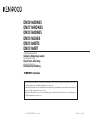 1
1
-
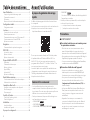 2
2
-
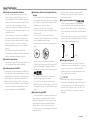 3
3
-
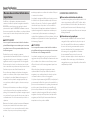 4
4
-
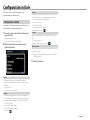 5
5
-
 6
6
-
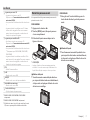 7
7
-
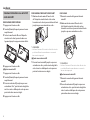 8
8
-
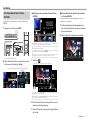 9
9
-
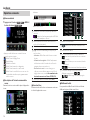 10
10
-
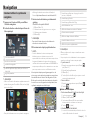 11
11
-
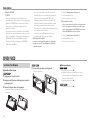 12
12
-
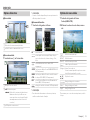 13
13
-
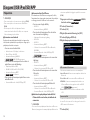 14
14
-
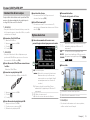 15
15
-
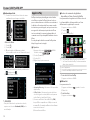 16
16
-
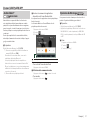 17
17
-
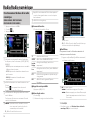 18
18
-
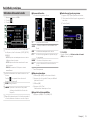 19
19
-
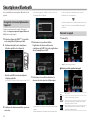 20
20
-
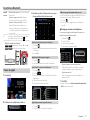 21
21
-
 22
22
-
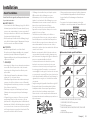 23
23
-
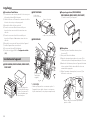 24
24
-
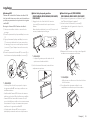 25
25
-
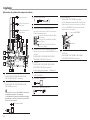 26
26
-
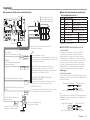 27
27
-
 28
28
-
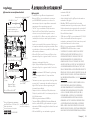 29
29
-
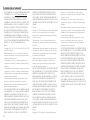 30
30
-
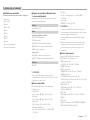 31
31
-
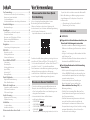 32
32
-
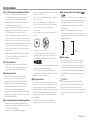 33
33
-
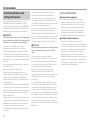 34
34
-
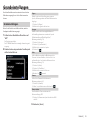 35
35
-
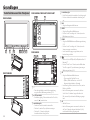 36
36
-
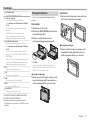 37
37
-
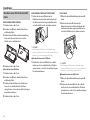 38
38
-
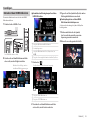 39
39
-
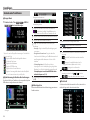 40
40
-
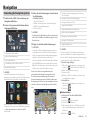 41
41
-
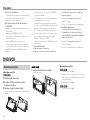 42
42
-
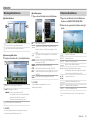 43
43
-
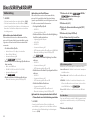 44
44
-
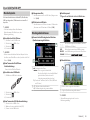 45
45
-
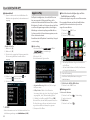 46
46
-
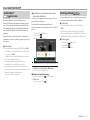 47
47
-
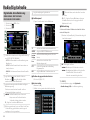 48
48
-
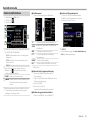 49
49
-
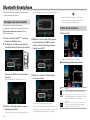 50
50
-
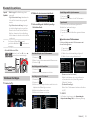 51
51
-
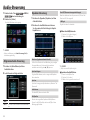 52
52
-
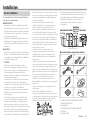 53
53
-
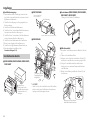 54
54
-
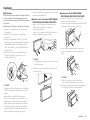 55
55
-
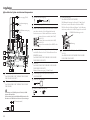 56
56
-
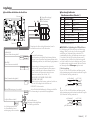 57
57
-
 58
58
-
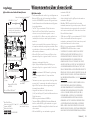 59
59
-
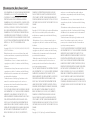 60
60
-
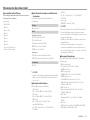 61
61
-
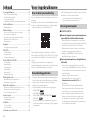 62
62
-
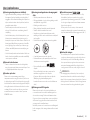 63
63
-
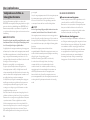 64
64
-
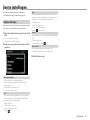 65
65
-
 66
66
-
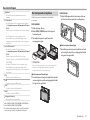 67
67
-
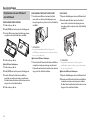 68
68
-
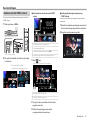 69
69
-
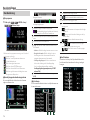 70
70
-
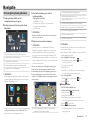 71
71
-
 72
72
-
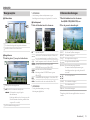 73
73
-
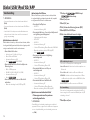 74
74
-
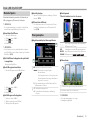 75
75
-
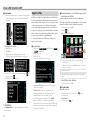 76
76
-
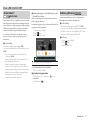 77
77
-
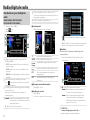 78
78
-
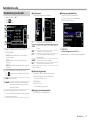 79
79
-
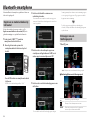 80
80
-
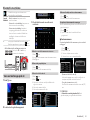 81
81
-
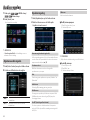 82
82
-
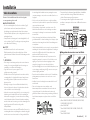 83
83
-
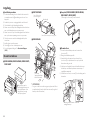 84
84
-
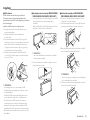 85
85
-
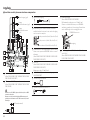 86
86
-
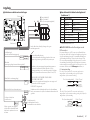 87
87
-
 88
88
-
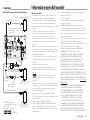 89
89
-
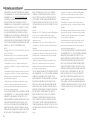 90
90
-
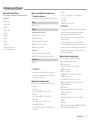 91
91
-
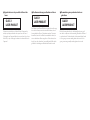 92
92
-
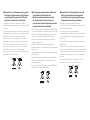 93
93
-
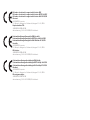 94
94
-
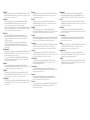 95
95
-
 96
96
Kenwood DNX 5160 DABS Schnellstartanleitung
- Typ
- Schnellstartanleitung
- Dieses Handbuch eignet sich auch für
in anderen Sprachen
- English: Kenwood DNX 5160 DABS Quick start guide
- français: Kenwood DNX 5160 DABS Guide de démarrage rapide
- Nederlands: Kenwood DNX 5160 DABS Snelstartgids
Verwandte Artikel
-
Kenwood DNX4250BT Bedienungsanleitung
-
Kenwood DNX 715 WDAB Bedienungsanleitung
-
Kenwood DNX 4230 TR Schnellstartanleitung
-
Kenwood DNX 450 TR Schnellstartanleitung
-
Kenwood DNR 8025 BT Schnellstartanleitung
-
Kenwood DNN 9150 DAB Schnellstartanleitung
-
Kenwood DMX100BT Bedienungsanleitung
-
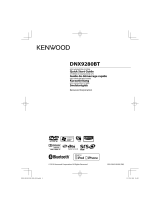 Kenwood DNX 9xxx DNX 9280 BT Schnellstartanleitung
Kenwood DNX 9xxx DNX 9280 BT Schnellstartanleitung
-
Kenwood DNX 7260 BT GPS Navigation System Benutzerhandbuch
-
Kenwood DNX 7280 BT Schnellstartanleitung
Andere Dokumente
-
DeLOCK 65511 Datenblatt
-
Audio A4 8K B8 Benutzerhandbuch
-
Panasonic CNDV2300N Bedienungsanleitung
-
Audi A5 Benutzerhandbuch
-
TAFFIO Volvo Power Cable Installationsanleitung
-
Silvercrest KH 2377 Bedienungsanleitung
-
Takara GP12 Bedienungsanleitung
-
JVC HA-FR301 Bedienungsanleitung
-
Minix 8231 U Benutzerhandbuch